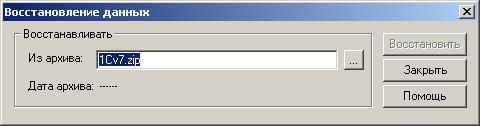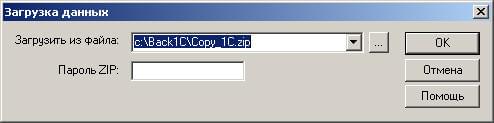Загрузка и восстановление данных 1С:Предприятие 7.7
Резервное копирование данных необходимо для того, чтобы можно было восстановить рабочую базу в случае сбоя и потери данных. Сделать это совсем не сложно, однако последствия потери данных, если под рукой нет резервной копии, могут оказаться плачевными.
Существует два режима сохранения данных: сохранение данных и выгрузка данных.
Рассмотрим последовательно каждый из этих режимов.
Создание резервной копии данных и внешних файлов вручную (сохранение данных)
- Открываем 1С: Предприятие. Выбираем нужную информационную базу. Выбираем режим запуска программы "Конфигуратор". Нажимаем кнопку "ОК".
- В режиме "Конфигуратор" открываем меню Администрирование -> Сохранить данные…
- Далее мы видим окно сохранения.
Как правило, необходимо сохранить не только файлы базы данных, но и внешние печатные формы и внешние отчеты и обработки. Для сохранения и этих файлов необходимо нажать на кнопку "Добавить маску". В открывшемся диалоге ввести ExtForms\*.*, нажать кнопку "ОК", после этого еще раз нажать на кнопку "Добавить маску" и ввести ExtForms\PrnForms\*.*. После чего раз нажать на кнопку "ОК".
- В поле "Сохранять в" необходимо выбрать путь, куда необходимо сохранить файлы базы данных. Пусть это будет
c:\Back1C\Copy_1C.zip.
- Далее нажимаем кнопку "Сохранить".
- Если сохранение произведено успешно, выдается сообщение "Сохранение завершено"
Восстановление данных из резервной копии.
При порче и разрушении данных информационной базы данные можно восстановить из архива (если, конечно, он есть). Данные действия не рекомендуется производить над рабочей базой данных, это может повлечь необратимое разрушение данных существующей базы данных.
Лучше всего восстановить базу данных в пустой каталог.
- Открываем информационную базу в режиме конфигуратора.
- В режиме "Конфигуратор" открываем меню Администрирование -> Восстановить данные…
- Открывается диалог восстановления данных.
- В поле "Из архива" необходимо указать файл, из которого нужно восстановить данные. Пусть это будет
c:\Back1C\Copy_1C.zip, файл, в который мы сохраняли данные в предыдущей главе.
- Нажимаем кнопку "Восстановить". Программа выводит диалог с вопросом о замене данных. Нажимаем кнопку "Да", т. е. соглашаемся, что данные текущей информационной базы будут заменены данными из архива.
- При успешном восстановлении данных из архива выводится диалог "Восстановление…". Нажмите кнопку "Завершить".
- Далее запускаем программу в режиме 1С:предприятие из меню "Сервис" -> "1С:Предприятие". После открытия программы восстановление данных завершено. Необходимо выйти из программы (она включена в монопольном режиме и в ней не смогут работать другие пользователи).
- Восстановление данных из архива завершено. Программа готова к работе в обычном режиме.
Выгрузка данных из информационной базы.
Иногда бывает нужно выгрузить данные из информационной базы. Таким образом, например, делается архив базы данных ,если у Вас клиент-серверный вариант программы и имеет формат данных MS SQL. Данные имеют более компактный формат, чем при обычном сохранении в архив файлов информационной базы данных.
Для выгрузки необходимо сделать следующее:
- Открываем базу данных в режиме конфигуратор
- Выбираем в меню Администрирование - Выгрузить данные
- Запускается диалог выгрузки данных. Указываем файл, в который будут выгружены файлы базы данных. Пусть этот файл будет называться
c:\Back1C\Copy_1C.zip.
- Нажимаем кнопку "ОК".
- Далее программа выполняет действия по выгрузке данных. Это может занять продолжительное время. После того, как выгрузка данных завершена, выводится диалог, в котором необходимо нажать кнопку "ОК".
Загрузка данных в информационную базу данных.
Загрузка данных используется при восстановлении данных информационной базы, если данные были сохранены с помощью выгрузки данных.
Для загрузки данных необходимо сделать следующее:
- Открываем базу данных в режиме конфигуратор
- Выбираем в меню Администрирование - Загрузить данные.
- Запускается диалог загрузки данных. Указываем файл, в который были сохранены данные. Пусть это будет
c:\Back1C\Copy_1C.zip из предыдущей главы
- нажимаем кнопку "ОК". Производится загрузка данных
- Выдается предупреждение: "Все данные будут уничтожены… Продолжить?" Нажимаем кнопку "Да".
- Программа загружает данные из архивного файла. Это может занять продолжительное время.
- Загрузка заканчивается когда выводится диалог "Загрузка данных завершена". Необходимо нажать кнопку "ОК".
- Загрузка завершена, можно работать с загруженной информационной базой.
Если необходима помощь по установке, настройке, доработке, обновлению, обслуживанию, сопровождению программ «1С» то обращайтесь к нашим специалистам!